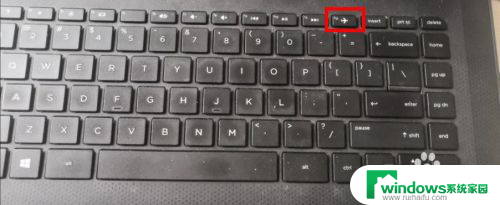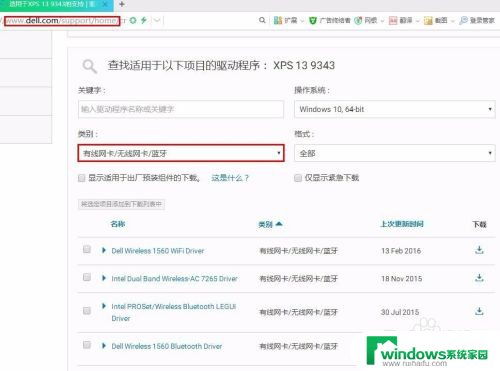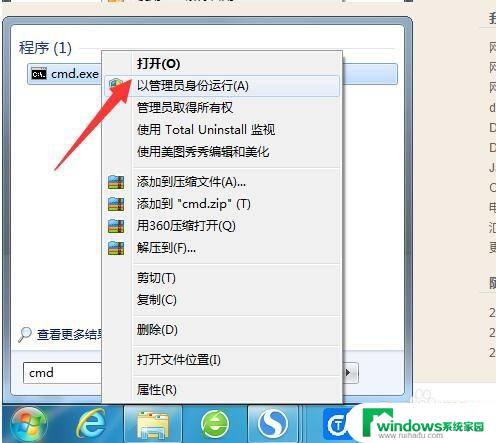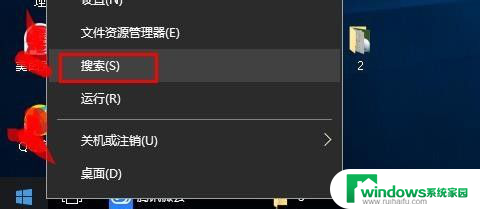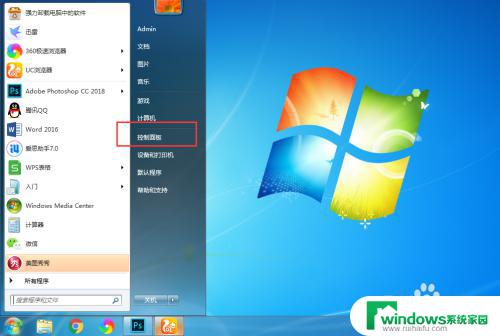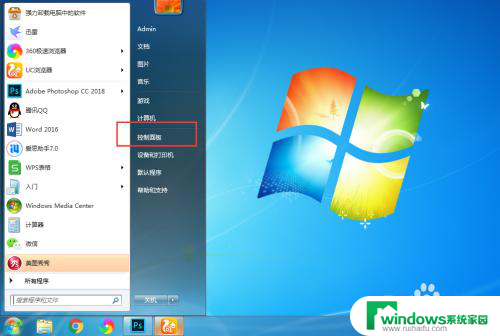笔记本看不到wifi 笔记本电脑无法显示可用的wifi网络
笔记本看不到wifi,在现代社会中笔记本电脑已经成为了我们生活中不可或缺的一部分,有时候我们会遇到一些问题,例如无法看到可用的WiFi网络。这种情况让人感到困惑和束手无策。当我们急需上网时,却发现笔记本电脑无法显示可用的WiFi网络,这不仅令我们感到沮丧,还影响了我们的工作和学习。为什么会出现这种情况呢?有什么解决方法呢?让我们一起来探讨一下。
步骤如下:
1.首先在笔记本键盘右上方找到带飞机图标的f12键点击查看是否开启了飞行模式,如下图红色框选位置。

2.在开始菜单,找到计算机右键后弹出下拉列表。点击选择管理,如下图红色箭头所指。
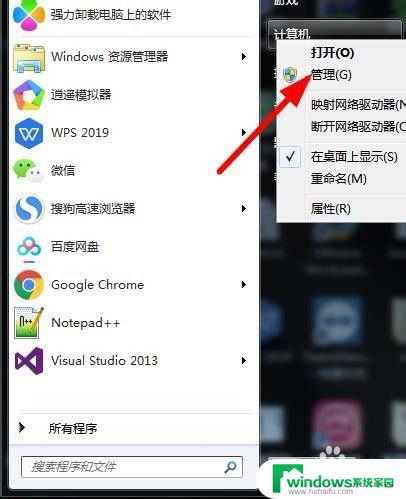
3.在计算机管理窗口,点击设备管理,如下图红色箭头所指。
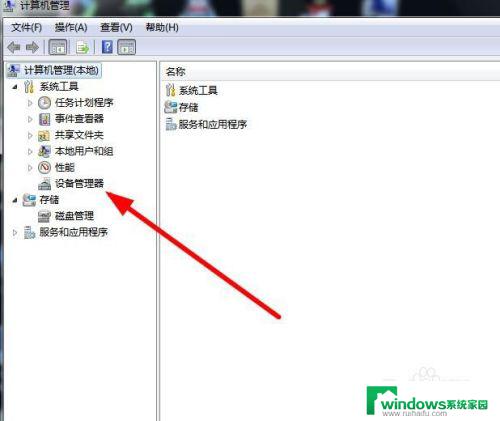
4.在设备管理中找到网络适配器,确定无线网卡是否安装驱动,如下图红色箭头所指。
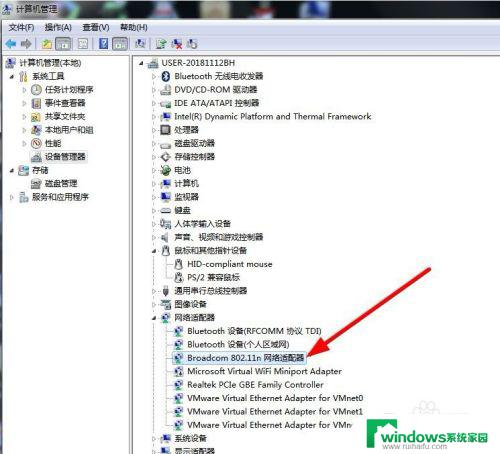
5.如果以上都操作后还不能连接wifi,在开始菜单找到控制面板并打开。如下图红色箭头所指。
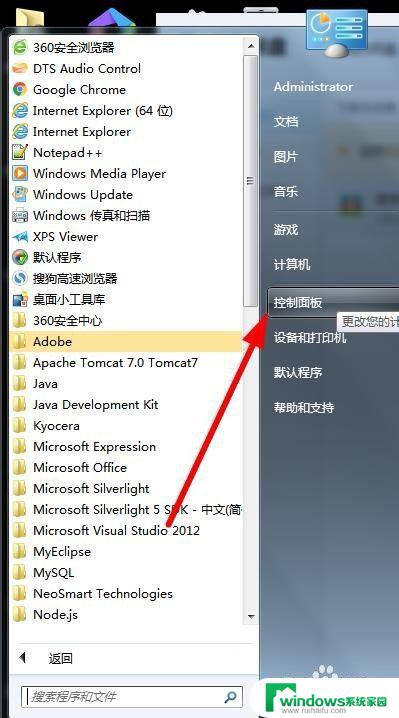
6.在控制面板窗口找到网络和共享中心,如下图红色箭头所指。
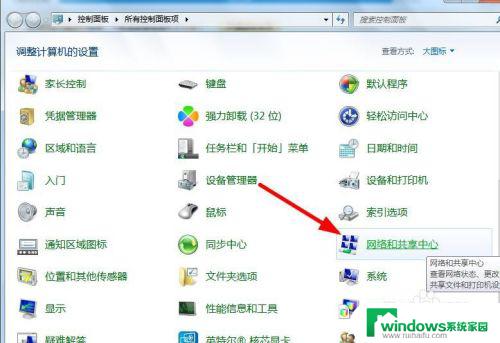
7.进入网络和共享中心后,点击更改适配器设置,如下图红色箭头所指。
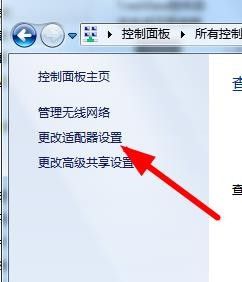
8.对应无线网络连接禁用的化,右键弹出下拉列表点击启用。如下图红色箭头所指。
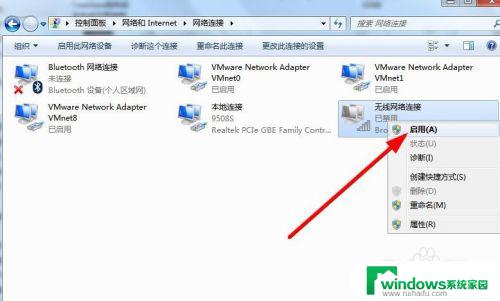
9.启用后右键无线网络连接,在下拉列表点击连接,如下图红色箭头所指。
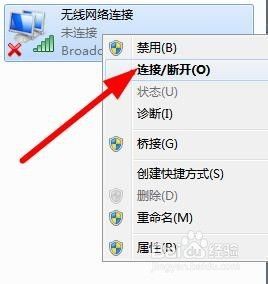
10.点击后弹出连接列表,点击对应wifi的连接按钮,如下图红色箭头所指。
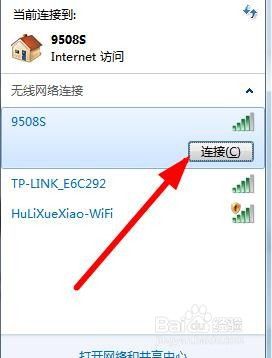
11.最后看一下连接后效果,如下图红色箭头所指。
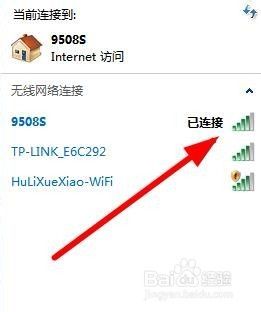
以上是解决笔记本无法检测到WiFi的全部内容,如果您遇到此问题,请尝试按照本文所述的方法解决,希望这些方法可以帮助到您。